So ändern Sie die Farbe einer Konversation in der Android Messenger App

Menschen lieben die Anpassung, und wenn es eine Sache gibt, ist Android wirklich gut, das war's. Und der Google Messenger ist keine Ausnahme. Jede Konversation hat eine bestimmte Farbe, aber Sie können die Farbe jeder Konversation über das Menü ändern.
VERWANDT: So sichern Sie Ihre Textnachrichten in Ihrem Google Mail-Konto
Als erstes müssen Sie Springe in die Konversation, für die du die Farbe ändern möchtest. Es ist erwähnenswert, dass es keine umfassende Farbeinstellung gibt - sie ist spezifisch für jede Person und jedes Gespräch. Tippen Sie in der Konversation auf das Drei-Tasten-Überlaufmenü oben rechts und wählen Sie "Personen & Optionen".
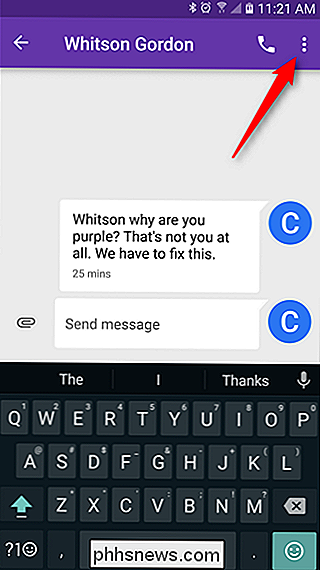
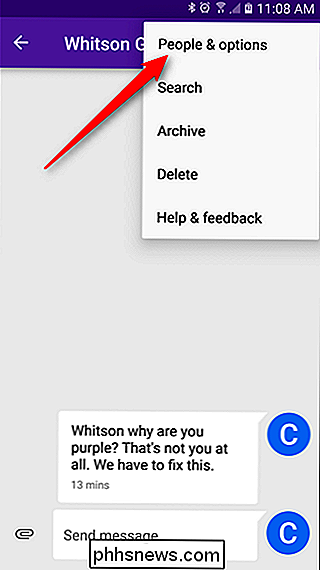
Hier finden Sie eine Handvoll Optionen, aber ganz unten im Menü Liste, Sie sehen den Namen und die Kontaktinformationen der Person. Rechts davon ist ein kleiner Gaumen. Raten Sie, was das tut? Ja, ändere die Farbe. Tippen Sie darauf.
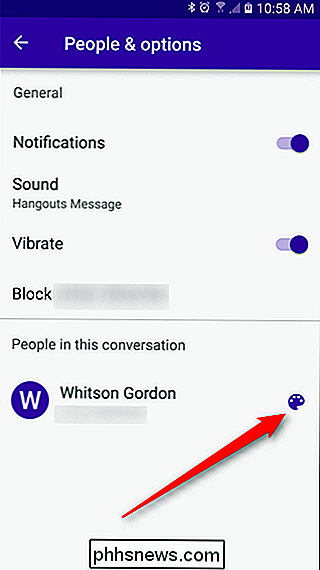
Dies öffnet eine Farbpalette mit mehreren verschiedenen Farben / Schattierungen zur Auswahl. Leider gibt es keine Möglichkeit, eine wirklich benutzerdefinierte Farbe (mit Hex oder anders) auszuwählen, also müssen Sie aus den vorkonfigurierten Optionen auswählen. Gut, dass es hier einige gibt.
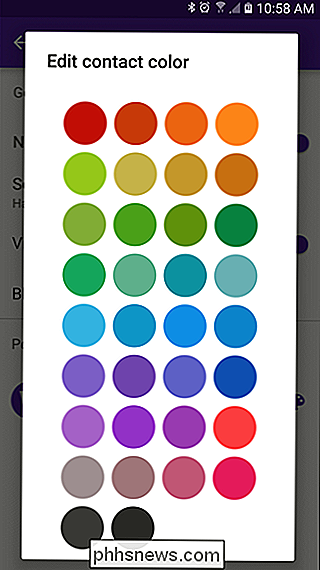
Sobald Sie eine Farbe auswählen, wird die Änderung vorgenommen - auch im Menü "Personen & Optionen". Das nenne ich sofortige Befriedigung.
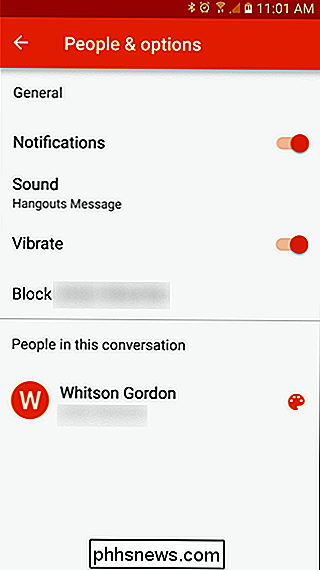
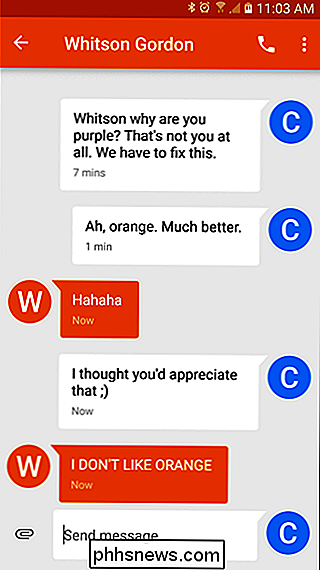
Und das ist es! Sie können dies für jeden Kontakt tun, wenn Sie möchten, obwohl die Farbeinstellung leider nicht auf allen Geräten bleibt. Bummer.
Google Messenger ist eine fantastische Alternative zu den meisten Aktien-Messaging-Apps, die auf Nicht-Nexus-Handys enthalten sind. Wie so viele andere Google-Produkte ist es sauber und minimal und bietet nur das, was es zu bieten hat, und hält den größten Teil des Flaums in Schach. Es ist glatt und schnell und einfach eine der besten Möglichkeiten da draußen. Wenn Sie es noch nicht getan haben, überprüfen Sie es - es ist kostenlos.

ÖFfentliche Verkehrsmittel müssen nicht verwirrend sein: Verwenden Sie einfach diese Apps
Der öffentliche Nahverkehr ist einschüchternd. Das Ausarbeiten der Zeitpläne, Stopps und der Rest können sich wie ein großer Job anfühlen, besonders wenn Sie in einer Stadt neu sind oder nur für eine Woche besuchen. Aber eine Fahrt zu fangen muss nicht kompliziert sein. Mit den richtigen Apps können Sie auf einen Blick Wegbeschreibungen abrufen, Verbindungen ausarbeiten und wissen, wann der nächste Bus kommt.

So beschriften Sie ein Bild in Word
Wenn Sie ein Dokument mit Bildern erstellen, möchten Sie möglicherweise Anmerkungen zu diesen Bildern hinzufügen, um zu verdeutlichen, was sie darstellen. Sie können Ihren Bildern Beschriftungen hinzufügen, um bestimmte Teile des Bildes hervorzuheben, und Text hinzufügen, um diese Teile zu beschreiben.



